問題:
首先需要明白的是anaconda雖然自帶了python,但安裝anaconda后并不會覆蓋掉你原來的python(pip也是一樣的),但安裝anaconda后它會把自己的bin目錄(里面有python、pip、conda等命令)加到PATH上,而且一般會放到最前面,所以下次你使用python命令時它會根據PATH上的順序來找python,如果conda的在前面,它就會直接調用conda自帶的了。ubuntu在安裝完anaconda后,由于在~/.bashrc添加了anaconda的環境變量,一般該環境變量比較靠前,則默認使用的python環境會變為anaconda中的python環境。有時需要使用ubuntu自帶的python環境,否則就會報錯,比如編譯一些包時,需要使用某個python環境下裝的工具,這時需要切換到該python環境下。
這里提供關于ubuntu下python環境的一些知識。
在ubuntu上安裝python,在終端通過python --version查看默認python版本,若安裝了anaconda,則有可能默認的是anaconda下的python環境,需要看清。
python --version #查看系統默認python版本
python2 --version #查看python2具體版本
python3 --version #查看python3具體版本
查看ubuntu自帶python環境版本:
ls /usr/bin/python*
一、ubuntu的python可分為三大類:
ubuntu刪除anaconda?1. ubuntu自帶的python環境
一般安裝在/usr/bin/中,python2和python3可以共存。
ls /usr/bin/python* #查看ubuntu自帶環境版本
1.1 ubuntu中自帶python版本管理
可以通過update-alternatives管理linux系統中軟件版本的切換
update-alternatives --list python #查看可替換的python版本
Linux的anaconda、如果出現update-alternatives: error: no alternatives for python的錯誤提示,說明python的可替換版本還未加入update-alternatives的列表中,此時將步驟二查看到的python版本添加進去
sudo update-alternatives --install /usr/bin/python python /usr/bin/python2.7 1
sudo update-alternatives --install /usr/bin/python python /usr/bin/python3.8 2
此時再執行update-alternatives --list python就可以看到python的可替換版本

在終端中執行如下命令以切換pyhton版本
sudo update-alternatives --config python
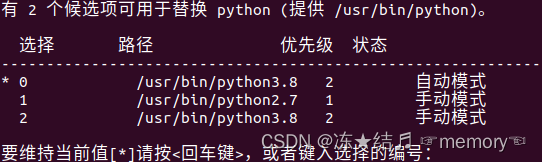
可以看到此時系統默認的python版本已經被自動設置為3.8,如果要切換回2.7的版本只需要在此窗口輸入2.7對應的編號即可設置,回車保持當前設置,再查看默認python版本。

此時python版本已經設置為3.8,符合xxx的編譯要求,再次編譯可以正常通過。
ubuntu python安裝?2. anaconda自帶的base環境
3. 在anaconda中創建的虛擬python環境
二、如何切換anaconda和ubuntu默認python環境
解決問題的方針就是讓Anaconda在環境變量中的位置比usr/bin/靠后或者直接暫時刪掉anaconda的環境變量。輸入命令:
echo $PATH
此時會打印出若干路徑,例如:
/home/xxx/anaconda3/bin:/usr/xxx/bin:/usr/xxx/local/bin
2.1 臨時設置環境變量PATH(臨時有效)
此時就需要暫時去除PATH中的anaconda環境,輸入命令: PATH=/usr/xxx/bin:/usr/xxx/local/bin
再次查看PATH,輸入:echo $PATH
/usr/xxx/bin:/usr/xxx/local/bin
此時,在此Terminal中PATH暫時去除了Anaconda環境路徑,運行程序則可以解決沖突,關閉Terminal后并不影響系統的環境變量。
2.2 直接修改系統環境變量(永久有效)
修改~/.bashrc文件
sudo gedit ~/.bashrc
注釋掉anaconda的環境變量,保存
關閉當前終端窗口,重新開一個終端,然后source ~/.bashrc
立即生效且對當前用戶永久有效,echo $PATH 進行查看是否成功。
在自帶python環境中安裝包:
安裝pip sudo apt-get install python-pip
sudo /usr/bin/pip install **
版权声明:本站所有资料均为网友推荐收集整理而来,仅供学习和研究交流使用。

工作时间:8:00-18:00
客服电话
电子邮件
admin@qq.com
扫码二维码
获取最新动态
